Es kommt vor, dass Browser auf einmal abstürzen und Webseiten nicht anzeigen. Die Situation ist sehr unglücklich, besonders wenn Sie im Internet arbeiten, Informationen suchen und verarbeiten. Und für die einfache Erholung – ein Browsergame oder das Anschauen einer Serie – ist es unangenehm, wenn der Browser nicht richtig funktioniert. Das Problem lässt sich jedoch fast immer lösen, egal ob es sich um eine Schuld des Anbieters oder das Werk von Viren handelt.
Internet-Gesundheitscheck
Das erste, was Sie tun müssen, wenn der Browser Webseiten nicht mehr korrekt anzeigt, ist, andere Browser und Websites auszuprobieren. Es ist möglich, dass eine bestimmte Ressource oder ein bestimmtes Programm nicht mehr funktioniert. In diesem Fall muss der Browser „repariert“ oder der Zugriff auf die Website über eine VPN-Verbindung überprüft werden (möglicherweise wurde der Zugriff blockiert oder die Ressource wurde einfach geschlossen).
Wenn jedoch andere Browser beim Versuch, eine Verbindung zu verschiedenen Websites herzustellen, ähnliche Fehler ausgeben, liegt der Grund etwas tiefer. Der nächste Schritt bei der Diagnose sollte darin bestehen, die Internetverbindung zu überprüfen.
Der erste Schritt besteht darin, auf das Netzwerksymbol in der unteren rechten Ecke zu achten. Wenn Sie über Wi-Fi verbunden sind, sind dies mehrere bogenförmige Linien, und wenn Sie über einen Ethernet-Controller verbunden sind, ein kleines Rechteck mit einem schematisch dargestellten Stecker. Wenn an diesem Symbol ein gelbes Dreieck mit Ausrufezeichen hängt, bedeutet dies, dass Sie keinen Zugang zum Internet haben (mögliche Gründe: Schulden beim Provider, Netzwerkprobleme, technische Arbeiten am Backbone). In diesem Fall müssen Sie sich an den technischen Support des Anbieters wenden, um die Gründe zu klären.
Wenn keine Internetverbindung besteht, werden die entsprechenden Symbole in der Taskleiste angezeigt
Nun, wenn mit dem Netzwerksymbol alles in Ordnung ist, funktionieren Messenger wie Skype und möglicherweise andere Programme: DropBox, OneNote, OneDrive (alle Anwendungen, die Zugriff auf das Netzwerk benötigen, aber Browserprotokolle sind nicht erforderlich) und sie stellen eine Verbindung zum Internet her , dann stehen wir vor einem ernsteren Problem und müssen es schrittweise lösen, indem wir mögliche Optionen durchgehen.
Kommandozeilenlösungen
Die Befehlszeile (CS) ist ein leistungsstarkes Tool zum Verwalten des Betriebssystems und der integrierten Komponenten. Über das Terminal können Sie solche Dienstprogramme und Anwendungen ausführen, von denen viele Benutzer noch nicht einmal gehört haben. Insbesondere gibt es mehrere Befehle, die dabei helfen, Netzwerkeinstellungen zurückzusetzen oder Routenlisten zu löschen. Dies kann das Problem lösen, dass Browser nicht auf die Website zugreifen können und keine Informationen von ihr als Antwort erhalten.
Löschen der Routenliste
Routing ist ein Prozess, bei dem die Routen des Netzwerks geschrieben werden, nämlich: die Netzwerkadresse, die Adresse aller Knoten sowie die Metrik (Preis) der Route. Das Internet funktioniert nach dem Prinzip einer Kurzwegverbindung, dh Pakete und Anfragen werden über die nächstgelegenen Knoten gesendet. Aber manchmal funktionieren diese Knoten aus irgendeinem Grund nicht mehr, und der Browser sendet immer noch Anfragen über sie ins Nirgendwo. Wenn daher eine Situation auftritt, in der Browser keine Daten akzeptieren, können Sie versuchen, den Routen-Cache zu löschen, wofür die Befehlszeile verwendet wird:
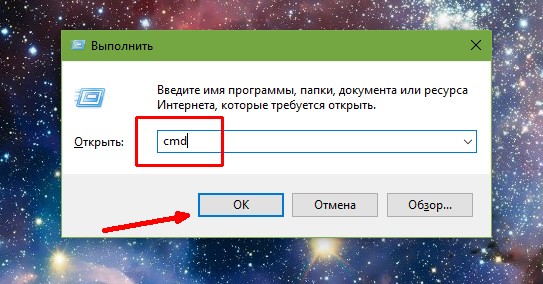
Setzen Sie die TCP/IP-Einstellungen zurück
TCP/IP ist ein Netzwerkmodell zur Übertragung digitaler Daten. Das Modell beschreibt, wie Daten von der Informationsquelle zum Empfänger übertragen werden. Das Modell geht davon aus, dass Informationen vier Ebenen durchlaufen, die jeweils durch eine Regel (Übertragungsprotokoll) beschrieben werden. Die Regelsätze, die das Problem der Datenübertragung lösen, bilden den Stapel von Datenübertragungsprotokollen, auf denen das Internet basiert. Der Name TCP/IP stammt von den beiden wichtigsten Protokollen der Familie – Transmission Control Protocol (TCP) und Internet Protocol (IP), die erstmals in diesem Standard entwickelt und beschrieben wurden. Aufgrund seiner historischen Ursprünge in den 1970er Jahren auch als DOD-Modell (Department of Defense) bezeichnet. ARPANET (betrieben von DARPA, US-Verteidigungsministerium).
Wikipedia
https://ru.wikipedia.org/wiki/TCP/IP
Um die Terminologie von Wikipedia zu vereinfachen, TCP / IP sind die Regeln und Protokolle, nach denen Daten zwischen dem Server und dem Benutzer übertragen werden. Aber wie Sie wissen, sind Regeln da, um sie zu brechen. Lediglich bei Protokollen kann das Ändern von Einstellungen (durch den Benutzer, Viren oder Programme) dazu führen, dass Sie von Ihrem PC aus nicht mehr auf das Netzwerk zugreifen können. Daher können Sie über die Befehlszeile versuchen, die TCP / IP-Einstellungen auf die Werkseinstellungen zurückzusetzen:
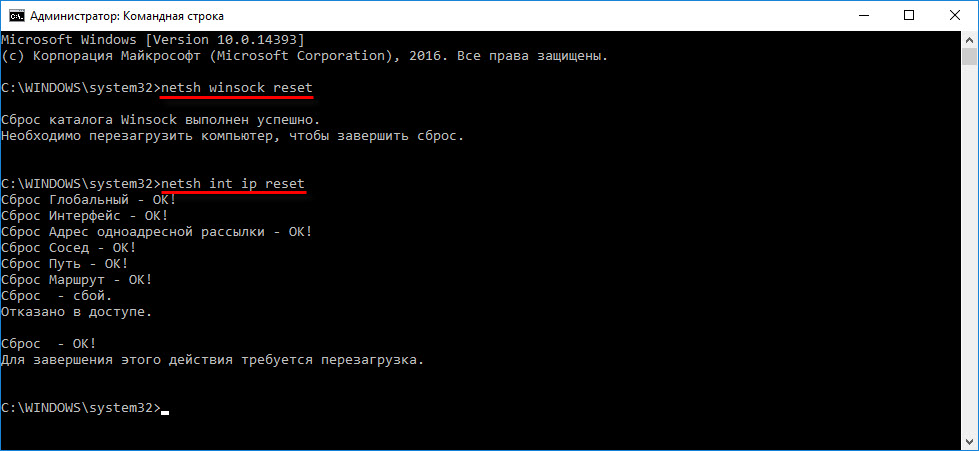
Probleme mit dem DNS-Dienst
DNS ist das System, das für die Verknüpfung einer IP-Adresse und des Domainnamens einer Website verantwortlich ist. Für den Betrieb des Systems sind DNS-Server sowie ein spezieller Windows-Dienst zuständig. Manchmal ist es notwendig, den Cache von Adressen und Domains für den korrekten Betrieb des Adresssystems zu löschen. Dazu müssen Sie erneut die Befehlskonsole verwenden:

Es kommt auch vor, dass der Server selbst, den der Anbieter standardmäßig verwendet, zeitweise oder dauerhaft nicht richtig funktioniert, daher ist es besser, in den Verbindungseinstellungen ein stabiles DNS einzustellen.
Um die notwendigen Netzwerkeinstellungen zu finden und nicht durch die Verzeichnispfade zu wandern, können Sie den schnellen Übergang verwenden: Schreiben Sie in die Adressleiste des Explorers "Systemsteuerung\Netzwerk und Internet\Netzwerk- und Freigabecenter" und drücken Sie die Eingabetaste.
Über die Adresse „Systemsteuerung\Netzwerk und Internet\Netzwerk- und Freigabecenter“ gelangen wir in die Netzwerkverwaltungsumgebung
- Wir klicken auf das Verbindungssymbol und öffnen dann im Statusfenster "Eigenschaften".
Öffnen Sie das Netzwerkstatusfenster und klicken Sie darin auf die Schaltfläche „Eigenschaften“.
- Wählen Sie im Komponentendialog „IP-Versionen 4“ und öffnen Sie erneut „Eigenschaften“.
Wählen Sie im Komponentenfenster den Eintrag „IP-Version 4“ und klicken Sie auf die Schaltfläche „Eigenschaften“.
- Wir stellen den Kippschalter um auf „Folgende DNS-Adressen verwenden“ und geben die Werte vor:
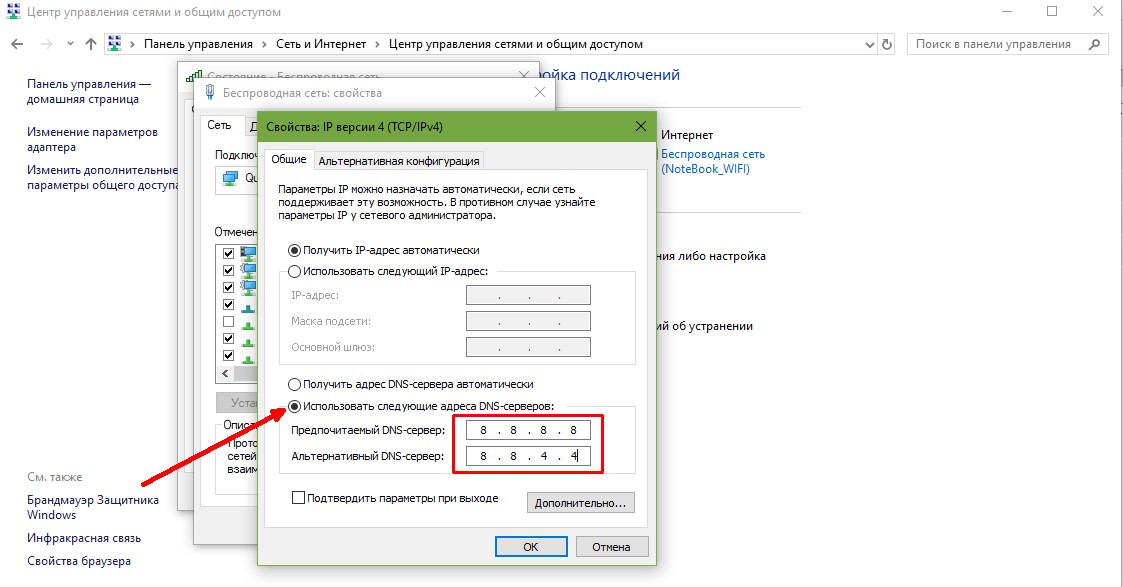
- Speichern Sie die Änderungen in allen Fenstern mit der Schaltfläche OK.
Video: So löschen Sie den DNS-Cache
Aufräumen der hosts-Datei
Es ist möglich, Websites über die Hosts-Datei zu blockieren, sie enthält eine Datenbank mit Domänennamen und hat beim Zugriff auf die Website eine höhere Priorität als der DNS-Server. Wenn seltsame Ereignisse auftreten, wenn Sie versuchen, eine Verbindung zu einigen Websites herzustellen, sollten Sie diese Textdatei überprüfen:
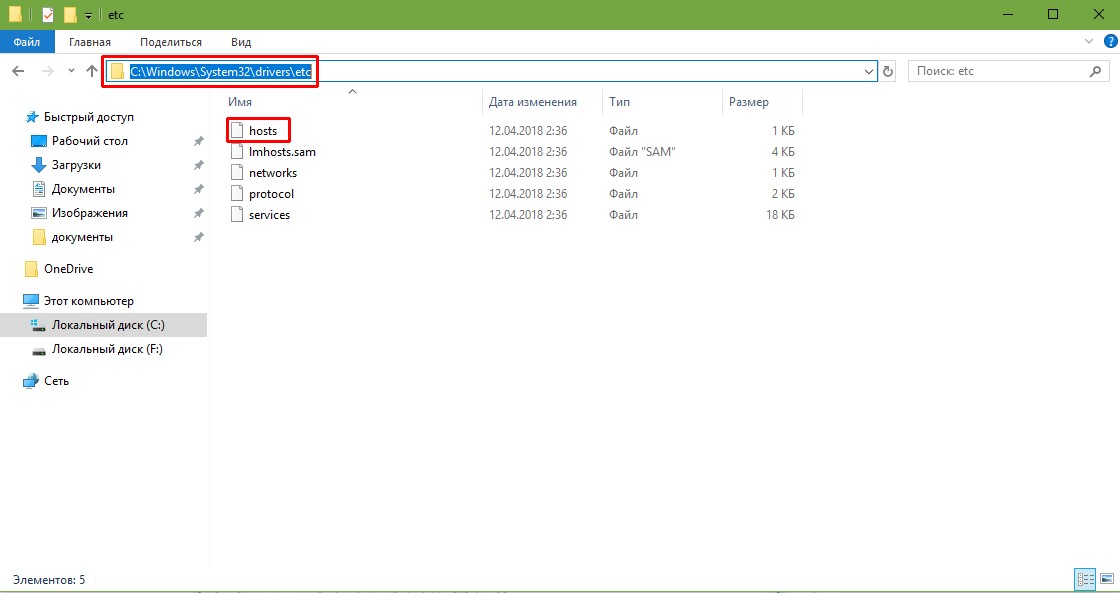
Korrektur der Folgen der Arbeit von Viren
Viren können auch den Betrieb der Internetverbindung stören, durch sie ändert sich die Hosts-Datei. Wenn Sie es also behoben haben und das Problem dann erneut auftritt, ist dies ein sicheres Zeichen für Malware. Und bevor Sie erneut Änderungen an Hosts vornehmen, müssen Sie Ihren Computer von Viren befreien.
Es ist notwendig, eine gründliche Diagnose des Dateisystems mit zwei oder drei Antivirenprogrammen durchzuführen, beispielsweise dem Standard "Defender" und einem oder zwei anderen Dienstprogrammen:
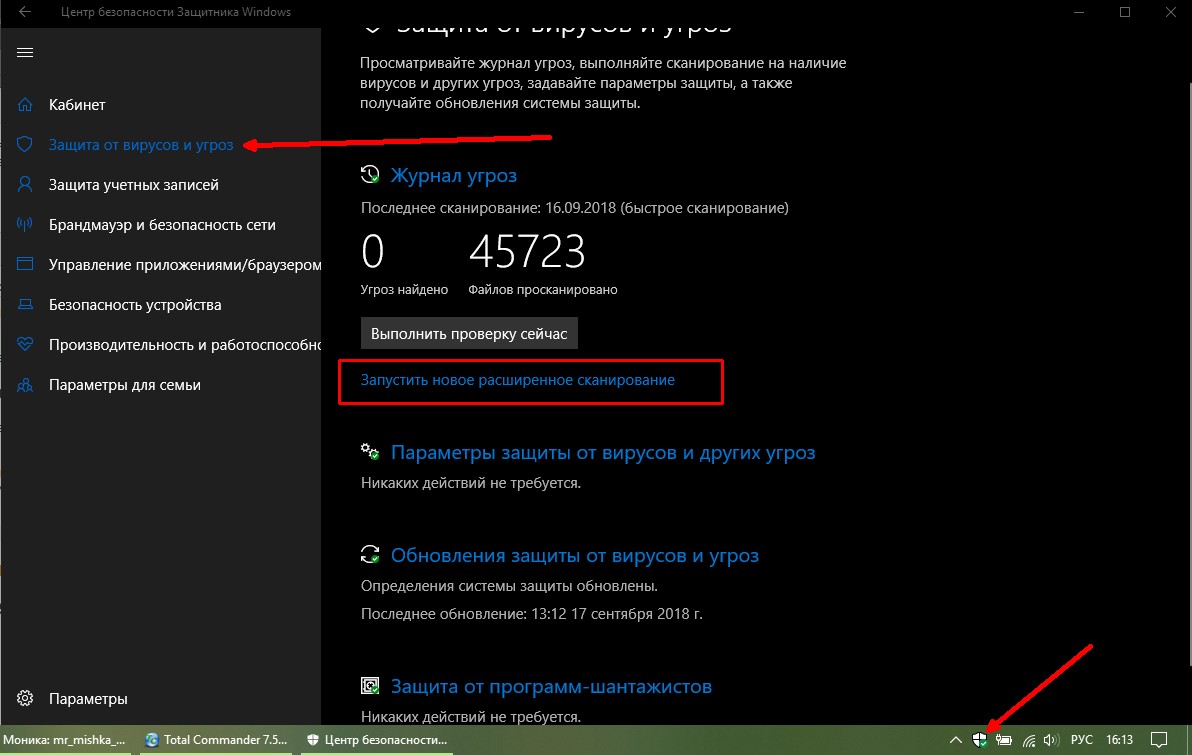
Sperrung des Firewall-Zugriffs deaktivieren
Manchmal tritt die umgekehrte Situation auf: Die Verbindung zum Netzwerk wird durch eine Firewall blockiert. Dies passiert besonders häufig, wenn Sie sich an einem öffentlichen Ort über Wi-Fi verbinden, aber es gibt Ausnahmen in Form von Heimnetzwerken. Um den Zugriff auf das World Wide Web wieder herzustellen, müssen Sie die Firewall entsprechend konfigurieren:
- Öffnen Sie die Suche, geben Sie "Firewall" ein und wählen Sie die beste Übereinstimmung aus.
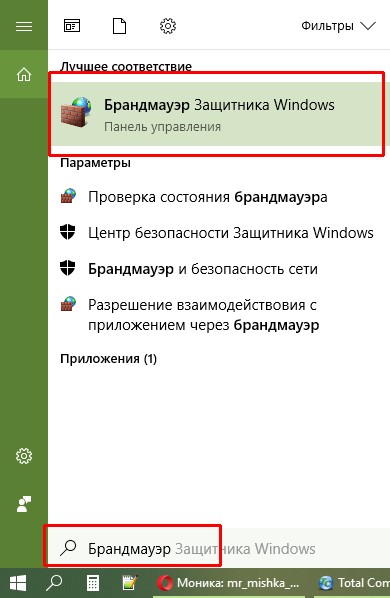
- Wir starten den Computer neu und arbeiten erneut mit den Websites.
Video: So deaktivieren Sie die Firewall
Überprüfung der Windows-Registrierung
Um das Problem durch Bearbeiten der Registrierung zu lösen, müssen Sie die Einstellung in zwei Ordnern korrigieren:
- HKEY_LOCAL_MACHINE\SOFTWARE\Microsoft\Windows NT\CurrentVersion\Windows\;
- HKEY_CURRENT_USER\SOFTWARE\Microsoft\Windows NT\CurrentVersion\Windows\.
Der Parameter heißt AppInit_DLLs, sein Wert muss auf leer geändert werden:
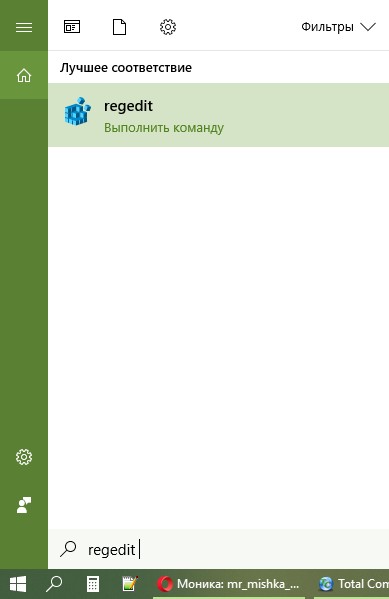
Das Beheben der Situation, wenn Webseiten nicht im Browser geöffnet werden, ist sehr einfach. Sie müssen sicherstellen, dass das Problem nicht in der Internetverbindung liegt, und weiterhin die obigen Anweisungen befolgen, damit die Browser wieder voll funktionsfähig sind.
 sushiandbox.ru Mastering PC - Internet. Skypen. Soziale Netzwerke. Lektionen auf Windows.
sushiandbox.ru Mastering PC - Internet. Skypen. Soziale Netzwerke. Lektionen auf Windows.


